Como enviar receitas para o Google Home para obter instruções passo a passo

Os assistentes por voz, como o Google Home, são excelentes ajudas de cozinha. Eles podem definir temporizadores, adicionar coisas à sua lista de compras e tocar música enquanto você cozinha. Mas o Google Home tem um recurso de destaque: você pode usá-lo para ler as receitas, uma de cada vez, enquanto cozinha. Veja como encontrar receitas, enviá-las para o Google Home e obter instruções passo-a-passo com as mãos livres.
Primeiro, você precisará escolher uma receita que você queira que o Google analise. Você pode encontrá-los de algumas maneiras. Primeiro, e talvez o mais fácil, você pode procurar por receitas no seu telefone. Abra o Assistente do Google ou a pesquisa do Google no seu Android ou iPhone e procure o tipo de receita que você deseja. Você verá uma lista de rolagem de receitas para escolher. Quando você encontrar uma boa, toque em Enviar para o Google Home. Você também pode pesquisar receitas diretamente no Google Home, onde o Google lerá cada resultado, um por um, até encontrar uma receita que você goste.
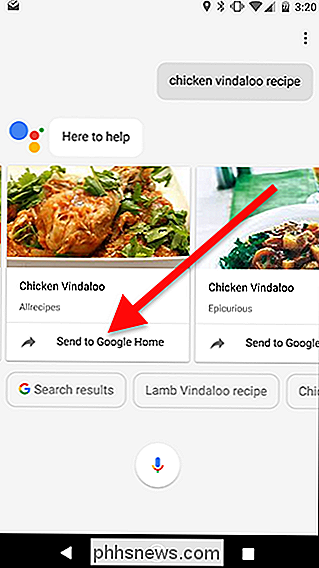
A receita escolhida estará esperando por você sempre que você decidir iniciá-la. Para começar, diga ao Google Home: "Ok Google, comece a receita".
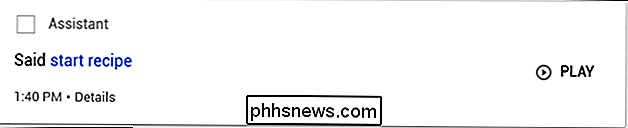
Quando a receita for iniciada, o Google Home recitará a receita uma parte de cada vez. O Google perguntará se você deseja ouvir os ingredientes ou pular direto para as instruções de culinária. Qualquer um que você escolher, você tem vários comandos de voz que você pode usar para controlar a reprodução da receita.
- “Ok Google, Próximo passo.” Este comando irá tocar o próximo passo na receita.
- “Ok Google, Repita o passo. ” Se precisar de ouvir outra parte da receita novamente, utilize este comando para que o Google Home repita o último passo que ouviu.
- “ Ok Google, Qual é o passo [x]? ” Você pode usar isto para ouvir um dos passos fora de ordem sem perder o seu lugar. Por exemplo, se você estiver no passo quatro da receita, mas quiser ouvir a segunda etapa novamente, diga "O que é o segundo passo?" E o Google a reproduzirá. Na próxima vez que você disser "Próxima etapa", o Google continuará na quinta etapa.
Entre cada etapa, você pode usar qualquer comando do Google Home como o normal. Você pode tocar música ou definir um temporizador e dizer "Próximo passo" para continuar. O Google se lembrará de onde você está na receita mesmo quando estiver fazendo outra coisa.

Como criar álbuns de fotos compartilhados e colaborativos no seu iPhone
Se você deseja compartilhar fotos com um amigo ou dúzias de amigos, configure um álbum colaborativo onde todos possam despejar fotos de férias ou até mesmo compartilhar seu álbum com o mundo inteiro, o iCloud Photo Sharing facilita compartilhar suas fotos diretamente de seu iPhone ou iPad. Ativar o Compartilhamento de Fotos do iCloud RELACIONADAS: Armazenar o iCloud Storage com o Google Fotos Primeiras coisas primeiro, você precisa ativar o Compartilhamento de fotos do iCloud.

Como evitar que o Chrome recarregue as guias ao alternar para
O Chrome possui gerenciamento de memória integrado que faz com que as guias inativas sejam "suspensas" à medida que a RAM é preenchida. Quando você clica na aba novamente, tem que recarregar a página. É chato. Embora o gerenciamento de memória seja importante, os recarregamentos constantes podem ser extremamente irritantes - especialmente se você trabalhar com várias guias do Chrome de uma só vez.



